Conas pictiúr ón scanóir a chur isteach i dteachtaireacht ríomhphoist Outlook?
Tá sé éasca an pictiúr a chur isteach ó ríomhaire go dtí an comhlacht ríomhphoist, ach más mian leat an íomhá scanadh a chur isteach chuig ríomhphost go tapa agus go díreach, conas a d'fhéadfá a dhéanamh? I ndáiríre, cuireann Microsoft Outlook 2007 agus 2010 feidhm ar fáil duit chun pictiúir ó scanóir nó ceamara a chur isteach i dteachtaireacht ríomhphoist Outlook. Sa rang teagaisc seo a leanas, beidh tú ag foghlaim conas a chur isteach pictiúir ó scanóir nó ceamara i teachtaireacht ríomhphoist Outlook.
Cuir isteach pictiúr ón scanóir le Microsoft Clip Eagraí
- Uathoibriú ríomhphost le Auto CC / BCC, Auto Ar Aghaidh le rialacha; seol Freagra Auto (As Oifig) gan freastalaí malartaithe a bheith ag teastáil...
- Faigh meabhrúcháin cosúil le Rabhadh BCC nuair a thugann tú freagra ar gach duine agus tú ar an liosta BCC, agus Meabhraigh Nuair a bhíonn Ceangaltáin ar Iarraidh le haghaidh ceangaltán dearmadta...
- Feabhas a chur ar éifeachtacht ríomhphoist le Freagra (Gach) Le Ceangaltáin, Auto Cuir Beannacht nó Dáta & Am isteach i Síniú nó Ábhar, Freagair Ríomhphoist Il...
- Sruthlínigh ríomhphost le Ríomhphoist a Athghairm, Uirlisí Ceangail (Comhbhrúigh Uile, Sábháil Uile...), Bain Dúblaigh, agus Tuarascáil Thapa...
 Cuir isteach pictiúr ón scanóir le Microsoft Clip Eagraí
Cuir isteach pictiúr ón scanóir le Microsoft Clip Eagraí
In Outlook 2007 agus 2010, is féidir leat na híomhánna scanta a stóráil go díreach i Microsoft eagarthóir gearrthóg agus ansin iad a chur isteach sa teachtaireacht ríomhphoist.
1. oscail an Microsoft eagarthóir gearrthóg.
In Outlook 2007, cruthaigh teachtaireacht ríomhphoist nua, agus ansin cliceáil Ionsáigh > Gearrthóg. Féach an pictiúr:
nótaí: Ní mór duit dul isteach sa chomhlacht ríomhphoist a ghníomhachtú an Gearrthóg.
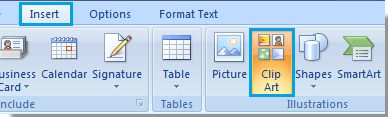
Nuair a bheidh an Pane Clip Art taispeántais ar thaobh na láimhe deise den fhuinneog Outlook, cliceáil le do thoil Eagraigh gearrthóga.

In Outlook 2010, rinne an Eagraigh gearrthóga a bhaint as an Pána gearrthóg ealaíne. Ní mór duit é a oscailt trí chliceáil Tòisich > Gach Cláir > Microsoft Office > Uirlisí microsoft office 2010 saor in aisce, > Microsoft eagarthóir gearrthóg. Féach an pictiúr:

2. Ansin an Ceanáin - Eagraí Clipeanna Microsoft pops dialóg suas. Cliceáil le do thoil Comhad > Cuir Gearrthóga leis an Eagraí > Ón Scanóir nó an Ceamara.

3. Sa Cuir isteach Pictiúr ón Scanóir nó ón gCeamara dialóg, roghnaigh an scanóir atá ar fáil faoi Gléas. Agus ansin cliceáil Ionsáigh cnaipe.
nótaí: Ba chóir duit tosú le do scanóir ullmhaithe agus an pictiúr atá suite cheana féin ar an ghloine scanóir.
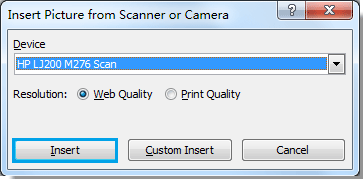
4. Anois tá barra dul chun cinn á thaispeáint sa chúinne ag bun na láimhe clé den dialóg. Fan go dtí go gcríochnóidh an barra dul chun cinn.

5. Tar éis scanadh tasc, ansin dul isteach ar an scanóir le cliceáil ar sé, agus beidh tú a fháil ar an íomhá scanadh ag fanacht taobh istigh.

6. Anois bhí an íomhá scanta stóráilte sa Microsoft eagarthóir gearrthóg. Chun é a fháil go héasca ón Eagraí, ní mór duit roinnt eochairfhocail a thabhairt dó. Cliceáil ar dheis ar an íomhá agus ansin cliceáil Cuir Eochairfhocail in Eagar ón roghchlár cliceáil ar dheis.
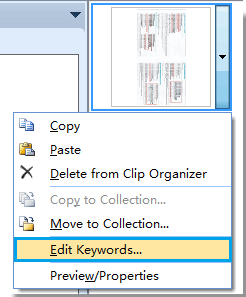
7. Sa Keywords dialóg, clóscríobh ainm don Fotheideal; agus ansin roghnaigh eochairfhocail faoi Eochairfhocail don ghearrthóg reatha. Cliceáil ar deireadh OK cnaipe.

8. Anois, tús a chur isteach íomhá scanta. I bhfuinneog teachtaireacht ríomhphoist nua, cliceáil le do thoil Ionsáigh > Gearrthóg. Sa an Pána gearrthóg ealaíne, clóscríobh an t-ainm atá sábháilte agat don Fotheideal sa chéim 7 thuas sa Cuardaigh le haghaidh bosca téacs, agus ansin cliceáil Go. Ansin déanfar an íomhá a liostú sa phána, cliceáil faoi dhó chun é a chur isteach sa chorp ríomhphoist.
nótaí: Níl an ghné Eagraí Clipeanna Microsoft ann cheana féin sa Outlook 2013 a thuilleadh.
Uirlisí Táirgiúlachta Oifige is Fearr
Kutools le haghaidh Outlook - Níos mó ná 100 Gnéithe cumhachtacha chun do Outlook a shárú
🤖 Cúntóir Ríomhphoist AI: Ríomhphoist pro toirt le draíocht AI - aon-cliceáil chun freagraí genius, ton foirfe, máistreacht ilteangach. Trasfhoirmigh ríomhphost gan stró! ...
📧 Uathoibriú Ríomhphoist: As Oifig (Ar fáil do POP agus IMAP) / Sceideal Seol Ríomhphoist / Auto CC/BCC de réir Rialacha Agus Ríomhphost á Sheoladh / Auto Ar Aghaidh (Ardrialacha) / Beannacht Auto Cuir leis / Scoilt Ríomhphoist Ilfhaighteoirí go huathoibríoch i dTeachtaireachtaí Aonair ...
📨 Bainistíocht Ríomhphost: Ríomhphoist a Athghairm go héasca / Bloc Ríomhphoist Scam ag Ábhair agus Daoine Eile / Scrios Ríomhphoist Dúblacha / Cuardach Casta / Comhdhlúthaigh Fillteáin ...
📁 Ceangaltáin Pro: Sábháil Baisc / Baisc Dícheangail / Comhbhrú Baisc / Auto Sábháil / Auto Dícheangail / Comhbhrúite Auto ...
🌟 Draíocht Chomhéadain: 😊Níos mó Emojis Pretty and Cool / Treisiú Do Tháirgiúlacht Outlook le Radhairc Tabbed / Íoslaghdaigh Outlook In ionad Deiridh ...
???? Wonders aon-cliceáil: Freagair Gach Duine le Ceangaltáin Isteach / Ríomhphoist Frith-Iascaireachta / 🕘 Taispeáin Crios Ama an tSeoltóra ...
👩🏼🤝👩🏻 Teagmhálaithe & Féilire: Baisc Cuir Teagmhálacha Ó Ríomhphoist Roghnaithe / Roinn Grúpa Teagmhála ar Ghrúpaí Aonair / Bain Meabhrúcháin Breithlá ...
Thar Gnéithe 100 Fan le do Thaiscéalaíocht! Cliceáil Anseo le Tuilleadh Amach.

